Призрак командора Нортона
реклама
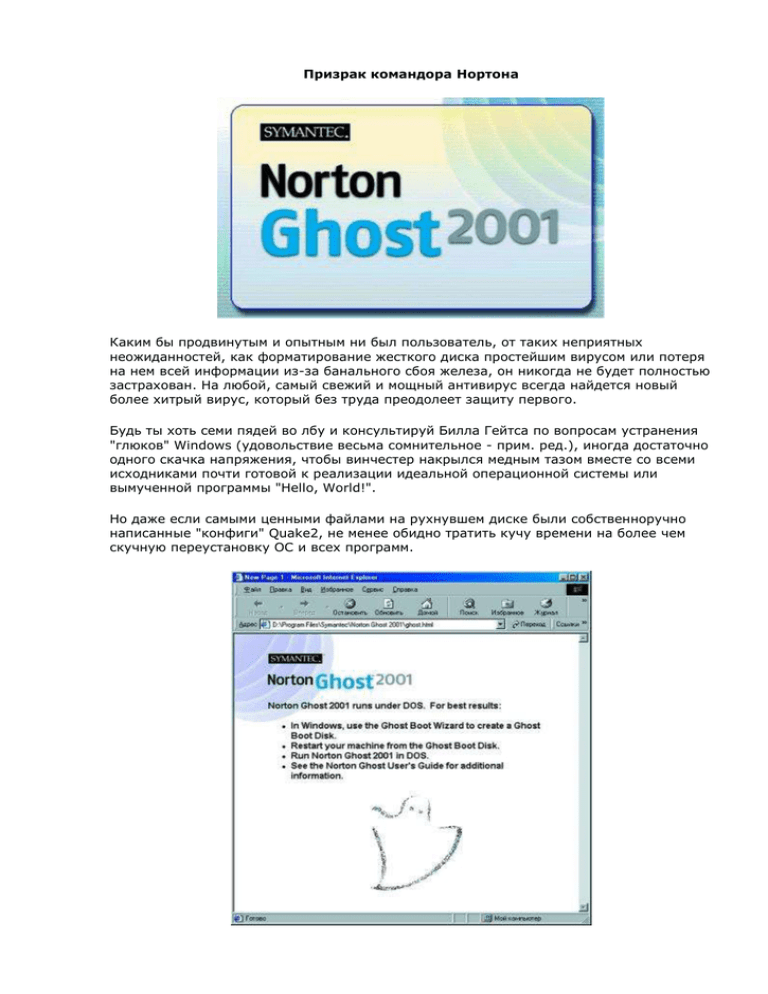
Призрак командора Нортона Каким бы продвинутым и опытным ни был пользователь, от таких неприятных неожиданностей, как форматирование жесткого диска простейшим вирусом или потеря на нем всей информации из-за банального сбоя железа, он никогда не будет полностью застрахован. На любой, самый свежий и мощный антивирус всегда найдется новый более хитрый вирус, который без труда преодолеет защиту первого. Будь ты хоть семи пядей во лбу и консультируй Билла Гейтса по вопросам устранения "глюков" Windows (удовольствие весьма сомнительное - прим. ред.), иногда достаточно одного скачка напряжения, чтобы винчестер накрылся медным тазом вместе со всеми исходниками почти готовой к реализации идеальной операционной системы или вымученной программы "Hello, World!". Но даже если самыми ценными файлами на рухнувшем диске были собственноручно написанные "конфиги" Quake2, не менее обидно тратить кучу времени на более чем скучную переустановку ОС и всех программ. Между тем, есть очень надежное средство - небольшая и очень простая в использовании программа Norton Ghost 2001 (www.symantec.com). Она умеет при серьезных авариях и сбоях жесткого диска (вплоть до полной его потери), восстанавливать всю предварительно зарезервированную информацию буквально за несколько минут. При этом вы получаете абсолютно точную копию старого содержимого жесткого диска вместе с работающей операционной системой, всеми приложениями и документами. Получается как бы полный откат настроек ОС и информации на диске к предыдущему рабочему состоянию. И этот процесс осуществляется программой гораздо более успешно и корректно, чем, например, это проделывает компонент System Restore из Windows Me. Только такая резервная копия, или, как ее еще называют, образ (image), жесткого диска или одного из его разделов дает стопроцентную гарантию сохранности всех жизненно важных файлов. Если я не ошибаюсь, программу эту изначально разработала компания Binary Research, Symantec же, как это сейчас этой компанией практикуется (порой, как в случае с AtGuard, не совсем удачно), просто перекупила хороший продукт. Norton Ghost создает сжатый архив, содержащий все файлы жесткого диска ПК, делая "моментальный снимок" всех его байтов вплоть до загрузочных секторов. Такой образ диска можно записать в любое надежное место, например на один или несколько CD-R, и в случае необходимости легко восстановить оттуда всю свою информацию либо перенести ее на другой винчестер при апгрейде компьютера или поломке старого диска. Поскольку Norton Ghost использует довольно хороший механизм уплотнения данных, образ диска будет занимать раза в два меньше места, чем все имеющиеся на резервируемом диске файлы. Такая экономия обусловлена еще и тем, что на FAT-разделах сохраняются только действительные данные. Так, если на 40-гигабайтном диске содержится 600 Мб данных, результирующий образ будет "весить" не более этих самых 600 "метров". Разумеется, при создании подобного архива уделяется внимание и его сохранности для каждого образа выполняется CRC-проверка целостности архива, дабы исключить вероятность некорректного восстановления информации из образа, испорченного при хранении на некачественном или "посыпавшемся" носителе. При этом не играет роли, какая операционная и файловая система на вашем диске FAT12, FAT16, FAT32, ext2 или NTFS: "Призрак" работает из-под PC-DOS и справляется с любым из этих стандартов, поскольку умеет клонировать диски независимо от файловой системы - посекторно. Кстати, с помощью этой программы многие сисадмины развертывают ОС вместе с ПО на целом парке однотипных компьютеров за считанные часы. Длительная процедура установки и настройки ПО осуществляется только на одном из ПК, на другие же просто переносится "один в один" копия полученного при этом эталонного диска, на что уходит гораздо меньше времени. Да и в игровых или интернет-клубах только так можно противостоять каждодневному нашествию вандалов, стремящихся не столько поиграть, сколько запустить в локальную сеть как можно больше свежих троянов. К тому же образы с конфиденциальной информацией допускается защищать паролем - немаловажный для солидных организаций довод в пользу Norton Ghost. Очень удобно и то, что вы не зависите от ненадежных винчестеров: образы дисков можно сохранять и восстанавливать (другими словами - клонировать диск) даже с дешевых сменных носителей: Norton Ghost поддерживает работу со SCSI- и IDEприводами, CD-R и -RW, с ZIP- и Jaz-дискетами - достаточно просто добавить соответствующий драйвер на загрузочную дискету Norton Ghost и прописать его запуск в config.sys. Учтите только, что рекомендуется использовать чистый и полностью отформатированный сменный диск. При нехватке места на носителе программа сама разобьет образ на несколько частей, создав многотомный архив, и предложит вам вставить, например, новую ZIP-дискету. Правда, в ряде случаев вам придется создавать образ сначала на одном из винчестеров, а потом уже переносить его на CD-R из-под Windows, поскольку CD-R записывать "Призрак" не умеет, хотя с их чтением справляется без проблем. Кроме того, есть возможность работать с образом диска, находящимся на другом ПК, по сети, специальному USB-кабелю peer-to-peer или даже при помощи LPT-соединения. При переносе образа на новый "винт" не надо задумываться о несовпадении размеров зарезервированного диска и нового - программа умеет на лету вносить соответствующие поправки. Установка С инсталляцией Norton Ghost проблем никаких возникать не должно - устанавливается он сначала как самое обычное Windows-приложение, вернее, в итоге получается даже несколько приложений. После того как по завершении инсталляции вы заглянете в меню "Пуск", вы обнаружите там ярлыки к новым утилитам: Ghost Explorer, Ghost Boot Wizard и собственно Norton Ghost. При попытке щелкнуть по последнему ярлыку вы вместо ожидаемого запуска программы увидите окно Internet Explorer с рекомендацией для начала воспользоваться мастером Ghost Boot Wizard для создания загрузочной дискеты с Norton Ghost - ее-то и следует использовать для работы с программой, так как получить полный доступ к диску из-под Windows невозможно. Ну что ж, вставляем в дисковод дискету, запускаем Ghost Boot Wizard и видим несколько опций: "Standard Boot Disk with LPT and USB support" - создание дискеты с поддержкой LPT и USB; "Peer-to-peer Network Boot Disk" - дискета с поддержкой сети по протоколу TCP/IP; "CD-ROM Boot Disk" - наиболее простой и ценный вариант - дискета с поддержкой привода компакт-дисков. При выборе режима работы с LPT или с сетью вам придется ответить на несколько наводящих вопросов, дабы правильно программа смогла правильно установить драйвер сетевого адаптера, настроить протокол TCP/IP или сконфигурировать параллельный порт. Правда, в инструкции к программе написано, что в персональной версии нельзя работать с сетевыми дисками, для этого необходимо приобрести более дорогую редакцию Symantec Ghost Enterprise Edition, так что сетевые возможности программы немного ограничены. Домашнему же пользователю все эти изыски на самом деле не очень-то и нужны, поэтому следует для начала остановиться на последнем пункте меню, хотя, в принципе, посмотрев все три варианта, вы без особого труда сами сделаете дискету с поддержкой всех трех опций одновременно, поскольку для этого достаточно просто записать на нее соответствующие драйвера и изменить файл config.sys для вызова этих драйверов при загрузке ПК. Дело в том, что сам "Призрак" и сопутствующие системные файлы PC-DOS занимают чуть больше половины трехдюймовой дискеты, оставляя простор для творчества и дополнительных драйверов. Из-за этого и требования к системе чрезвычайно либеральны: процессор Intel 386SX, операционная система MS-DOS 5.0 или PC-DOS 5.0 и выше, ОЗУ 8 Мбайт для Windows 9х (для Windows NT / 2000 надо 16 Мбайт), 5 мегабайт на диске, одна дискета, мышь, CD-ROM, монитор VGA или лучше. Создание образа После того, как системная дискета будет создана - а при этом вам настойчиво будет предложено ее отформатировать для снижения вероятности брака из-за сбойных кластеров, останется только загрузить с нее ПК, предварительно установив соответствующий параметр в CMOS Setup. Интерфейс Norton Ghost достаточно прост - привычная мышь плюс некое подобие виндового меню "Пуск" с несколькими пунктами: Local, LPT, USB, Multicasting, TCP/IP, Options, Quit. Данные опции предназначены для выбора способа обращения программы к клонируемому диску или диску с файлом-образом. Например, при наличии локальной сети можно работать с любым входящим в нее ПК по протоколу TCP/IP. Если просмотреть полностью все ветви этого меню, то несложно понять, что Ghost может: скопировать целый диск или создать его файл-образ, а потом восстановить информацию на диске из образа - и те же три операции проделать с одним выбранным разделом жесткого диска. Вопросов в работе с "Призраком" обычно не возникает, так для создания файла-образа резервируемого раздела локального диска надо всего лишь пройти по такой вполне логичной цепочке меню: Local > Partition > To Image ("Локальный диск" > "Раздел" > "Создать образ"). После этого в появившемся диалоговом окне следует выбрать накопитель, на который и будет сохранен файл-образ. Имя image-файла лучше задавать в стандарте 8.3 и таким образом, чтобы впоследствии было понятно, когда он был создан, например: "150501" для резерва от 15 мая 2001 года. Разумеется, все диски должны быть правильно подключены, определены BIOS, а для сменных носителей или SCSI-дисков следует загрузить соответствующие драйвера. На вопрос "Compress Image File?" ("Сжимать файл образа?") следует отвечать "HIGH", чтобы сэкономить как можно больше дискового пространства. По завершении недолгой процедуры копирования информации, запускаемой после положительного ответа на еще один вопрос - "Proceed with partition dump?", вы получите файл, который крайне желательно хранить не на том же самом носителе, который вы только что зарезервировали, а, например, перенести его по кускам на CD-R, который затем еще и надежно припрятать на случай стихийных бедствий. В этом (разбиении файла, а не припрятывании диска, конечно) поможет либо утилита File Split (www.partridgesoft.com), умеющая разрезать большие файлы на фрагменты определенного размера и затем собирать их воедино, либо сам же Norton Ghost, в опциях которого имеется возможность создания многотомных архивов с размером каждой части до 2 Гб. Для этого в пункте Options меню "Призрака" надо выбрать вкладку "Span / CRC" и установить флажки "Spanning" и "Auto Name". Кстати, по опциям программы пройтись также желательно: хотя установки по умолчанию подходят абсолютному большинству пользователей, я все же советую заглянуть как минимум на страницу "Image / Tape", где содержатся переключатели возможных способов копирования, позволяющие считывать диск сектор за сектором и включать в образ все данные загрузочных секторов и таблицы разделов. Восстановление из образа Восстановление информации - более ответственная процедура, и к ней стоит прибегать только в крайнем случае, например, когда количество "недопустимых операций" неожиданно перевалит за привычные две-три сотни в день. Отформатируйте предварительно тот раздел, который будете восстанавливать, дабы выявить сбойные кластеры на диске. Учтите только, что данные, своевременно не включенные в резервную копию диска, будут потеряны - заранее скопируйте их в надежное место. Кстати, перед восстановлением информации можно даже изменять размер разделов, "Призрак" сам подстроится под изменение конфигурации диска. Это полезно, например, в том случае, если под беспардонно разросшуюся папку Windows вам уже не хватает места на системном разделе, а рисковать ценными данными, конфигурируя разделы "по живому" с помощью Partition Magic, не хочется. Когда все будет готово, запустите Ghost и в его меню пройдитесь по цепочке: Local > Partition > From Image останется только указать путь к файлу образа раздела и подождать несколько минут. После восстановления раздела или диска в обязательном порядке следует сразу же пройтись по нему диагностическими утилитами типа ScanDisk или Norton DiskDoctor, чтобы удостовериться, что данные перенесены на винчестер верно, и устранить возможные незначительные ошибки. Можно, правда, для этого воспользоваться и встроенным инструментом проверки диска самого "Призрака": в меню "Local" имеется пункт "Check", предназначенный не только для сканирования дисков, но и для проверки целостности и безошибочности файла образа. Образ диска, кстати говоря, не помешает проверить заранее, до того, как вы, отформатировав винчестер, обнаружите, что CD-R с единственным резервом не читается. Утилиты Надо заметить, что возможности Norton Ghost не ограничиваются только лишь резервированием и восстановлением информации. Я пока не заострял ваше внимание на последней утилите, ярлык к которой помещается в меню "Пуск" при инсталляции программы - Ghost Explorer. А ведь это неоценимое средство работы с image-файлами как с обычными архивами. Она, как любой мало-мальски современный архиватор, позволяет извлекать отдельные каталоги и файлы, просматривать содержимое образа, добавлять или удалять из него любые файлы. Исключение составляют лишь копии NTFS-разделов - при работе с ними функциональность программы серьезно падает. От привычного "Проводника" интерфейс утилиты отличается не сильно - то же дерево папок слева и значки файлов справа. Все операции осуществляются с применением меню "File", правой кнопки мыши или обычным перетаскиванием (drag-n-drop). Ghost Explorer избавит вас от создания очередного образа всего диска при изменении на нем нескольких важных файлов - просто вставьте в уже готовый архив новые документы и при желании запишите его на CD-R. Но в Ghost Explorer имеется еще ряд не менее полезных функций, например, опция "Span" предназначена для разбиения образа на несколько файлов при его размещении на сменных дисках. Если вы забыли создать многотомный архив непосредственно в Norton Ghost, то ничто не мешает без утомительного поиска дополнительных утилит провести эту операцию с помощью Ghost Explorer. Команда "Compilation" проведет дефрагментацию image-файла, которая необходима, если в нем удалялись или добавлялись файлы - и размер архива сократится, и работа "Призрака" с ним будет проистекать немного быстрее. Чуть сложнее догадаться о существовании DOS-утилиты GDISK, притаившейся в папке программы. GDISK является более продвинутым аналогом одновременно и fdisk, и format, хотя и менее удобным, так как работает исключительно с переключателями командной строки. Полное описание его команд вы найдете в файле usage.txt. Опытным пользователям не следует пренебрегать и документацией к программе, ведь изрядная часть функций Norton Ghost доступна только при задании ключей в командной строке, что вряд ли удобно, но зато повышает уровень защиты "от дурака" (хотя… это с какой стороны посмотреть…) и делает программу чуть более гибкой. В подробной инструкции (в формате PDF) приведены также типы USB-кабелей, с которыми работает программа и описаны изредка встречающиеся проблемы. "Призрак" самостоятельно обновляется через интернет, как и все качественные программы от многоуважаемого господина Нортона. Достойных же аналогов у "Призрака" не так уж и мало, это и Paragon Drive Backup (www.paragon.ru/rus), и PowerQuest Drive Image Pro (www.powerquest.com), и EZ-Copy (www.storagesoft.com/store/products/ezcopy.asp) - если имеется время, интернет и желание, то подберите среди них что-нибудь более соответствующее вашим вкусам. А чтобы ваш выбор наиболее достойной и подходящей именно вам программы был максимально осмысленным, журнал постарается рассказать о них в одном из ближайших номеров.


